Como congelar várias linhas no Excel 2013
Criar uma linha de títulos para identificar suas colunas em uma planilha do Excel é uma maneira popular de organizar dados. Mas pode ser difícil lembrar qual coluna contém quais dados enquanto você rola para baixo e a linha de títulos não está mais visível. Felizmente, você pode congelar a linha superior da planilha para que ela permaneça congelada na parte superior da planilha. Mas e se você tiver várias linhas que deseja manter visíveis na parte superior da planilha?
Felizmente, você também pode fazer isso aproveitando a opção de congelar um painel. Nosso tutorial abaixo mostrará como congelar duas ou mais das linhas superiores da planilha para que elas permaneçam fixas na parte superior da planilha, à medida que você navega mais abaixo na planilha.
Congelando duas ou mais linhas na parte superior de uma planilha no Excel 2013
As etapas deste guia mostrarão como congelar as três principais linhas de uma planilha no Excel 2013. Se você estiver trabalhando com o Excel para Mac 2011, leia este artigo. Usamos três linhas apenas como exemplo. Esse mesmo processo pode ser aplicado a qualquer número das linhas principais da planilha.
- Abra sua planilha no Excel 2013.
- Clique no número da linha no lado esquerdo da planilha abaixo da linha mais inferior que você deseja congelar. Por exemplo, queremos congelar as três principais linhas, então cliquei na linha 4 na imagem abaixo.

- Clique na guia Exibir na parte superior da janela.
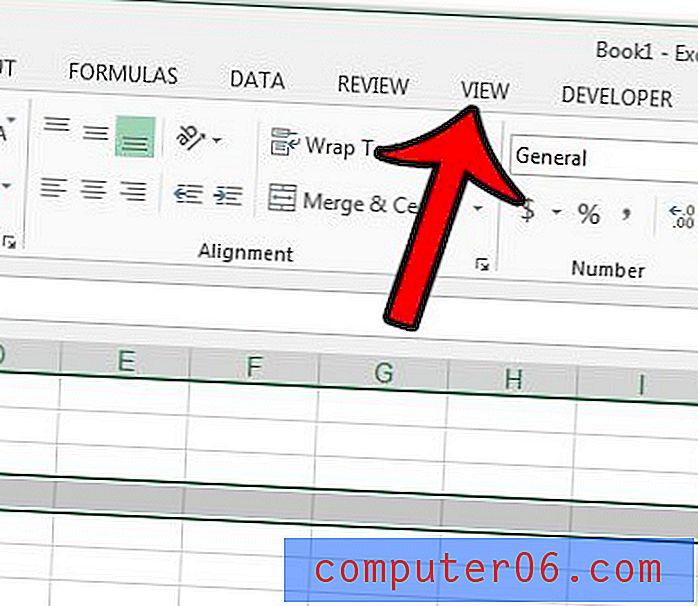
- Clique no botão Congelar painéis na seção Janela da faixa de opções de navegação e clique na opção Congelar painéis no menu suspenso. Se o menu suspenso exibir Descongelar painéis, será necessário clicar nele primeiro para remover o painel congelado existente e clicar no botão Congelar painéis .
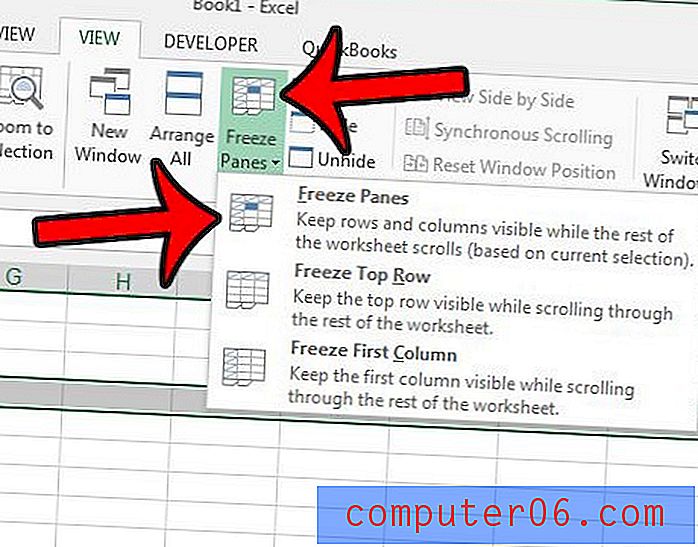
O mesmo método na seção acima funcionará se você quiser congelar colunas também. Simplesmente clique na coluna à direita das colunas que deseja congelar, clique no botão Congelar painéis e selecione a opção Congelar painéis.
Se você congelar acidentalmente as linhas ou colunas incorretas ou receber uma planilha com entidades congeladas indesejadas, retorne à guia Exibir, clique no botão Congelar painéis e escolha a opção Descongelar painéis .
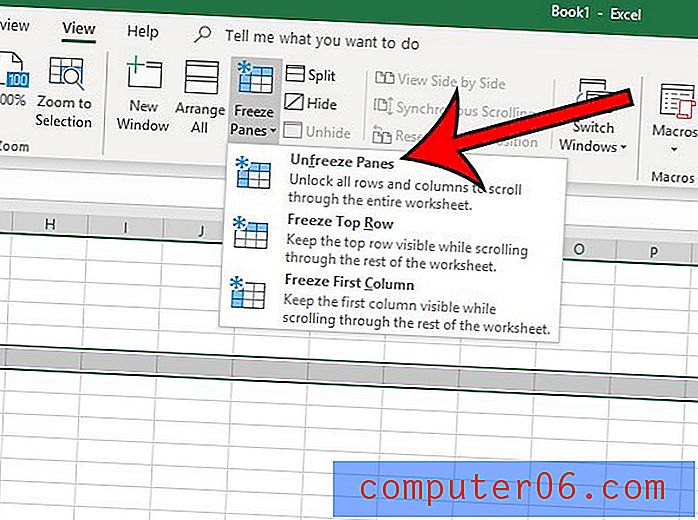
Informação adicional
- Você só pode congelar linhas na parte superior da planilha ou colunas no lado esquerdo da planilha. Você não pode congelar linhas ou colunas no meio, na parte inferior ou à direita da planilha.
- Se você precisar manter uma seção da planilha visível e ela não estiver na parte superior ou esquerda, tente a opção Dividir. Isso pode dividir a folha em painéis diferentes, cada um com rolagem independente.
- Você pode dizer que uma linha ou coluna está congelada porque há uma linha um pouco mais escura abaixo da linha ou à direita da coluna.
- Se você deseja congelar a linha superior e a coluna esquerda, clique na célula B2, escolha a opção Congelar painéis e clique em Congelar painéis .
Você precisa imprimir sua planilha do Excel, mas deseja repetir os títulos das colunas em cada página? Aprenda a imprimir a linha superior em todas as páginas do Excel 2013 para facilitar a identificação dos leitores a que coluna uma célula de dados pertence.



